Déployer l'appliance virtuelle StarWind Virtual SAN sous VMware vSphere 6.7
- VMware
- VMware vCenter Server (VCSA), VMware vSphere
- 23 octobre 2024 à 15:00
-

- 10/15
5. Configurer la réplication de données de StarWind Virtual SAN
Pour assurer la haute disponibilité de ce disque virtuel, faites un clic droit "Replication Manager" sur votre disque "imagefile1".
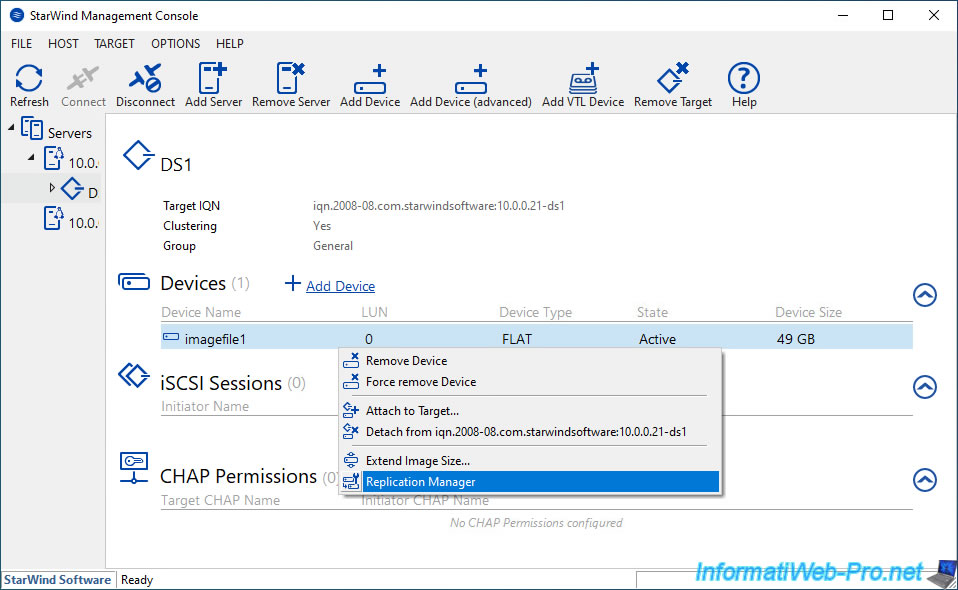
Dans la fenêtre "Replication Manager for imagefile1" qui s'affiche, cliquez sur : Add Replica.
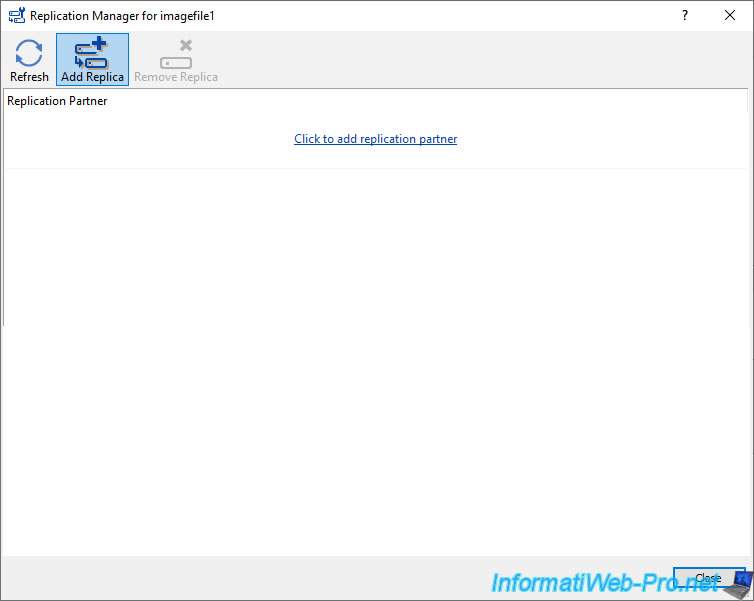
2 modes de réplications apparaissent :
- Synchronous "Two-Way" Replication : permet d'assurer une réplication en temps réel des données, ce qui permet de faire de l'équilibrage de charge entre 2 ou 3 serveurs d'un même cluster.
- Asynchronous "One-Way" Replication : permet de répliquer les données via un réseau WAN (donc vers un serveur situé à un autre endroit géographique).
Cette option est recommandée uniquement pour créer une sauvegarde ou un environnement de secours.
Donc, dans ce cas-ci, sélectionnez le mode de réplication : Synchronous "Two-Way" Replication.
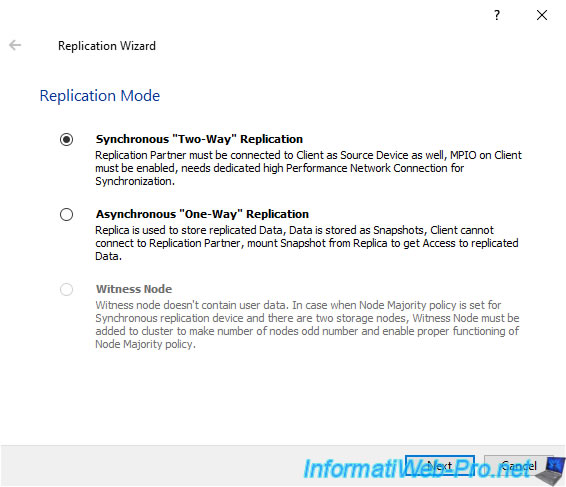
A l'étape "Add Partner Node", indiquez l'adresse IP de votre 2ème serveur StarWind.
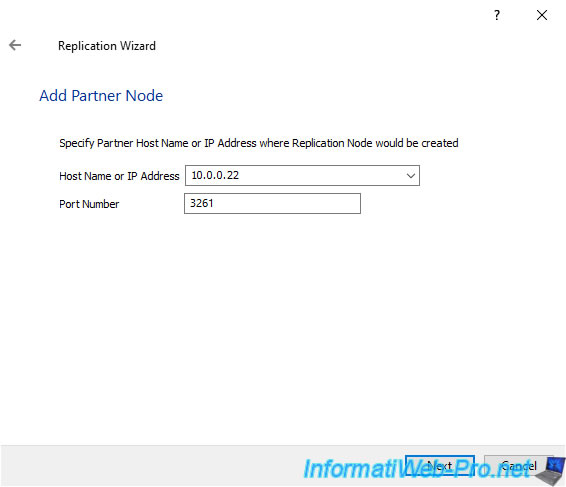
Pour la stratégie de basculement, vous avez le choix entre :
- Heartbeat : cette stratégie permet à votre cluster StarWind de continuer de fonctionner même avec un seul serveur StarWind disponible.
- Node Majority : cette stratégie se base sur un système de votes (comme avec les clusters de basculements sous Windows Server).
Ce qui signifie que dans le cas d'un cluster avec 2 noeuds, vous aurez besoin d'un vote de la part d'un 3ème noeud (un disque témoin ou un partage de fichiers SMB).
Dans ce cas-ci, le mieux est donc d'utiliser la stratégie "Heartbeat" étant donné que notre cluster StarWind est composé de seulement 2 noeuds.
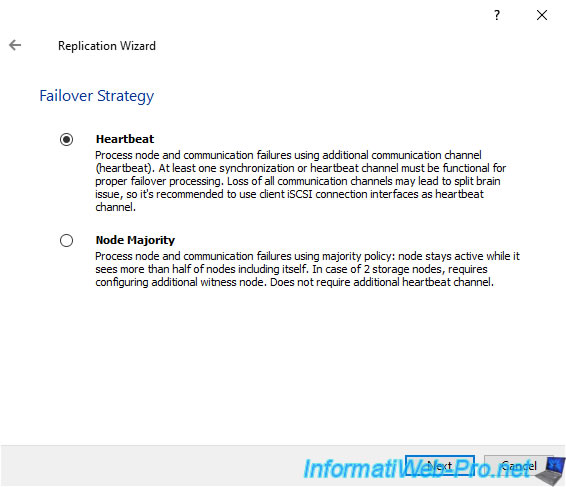
A l'étape "Partner Device Setup", sélectionnez "Create new Partner Device".
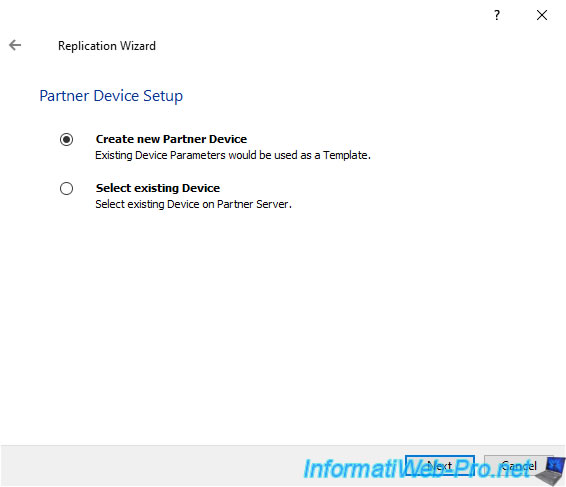
Cliquez sur "..." pour choisir où sera créé le disque sur le serveur partenaire.
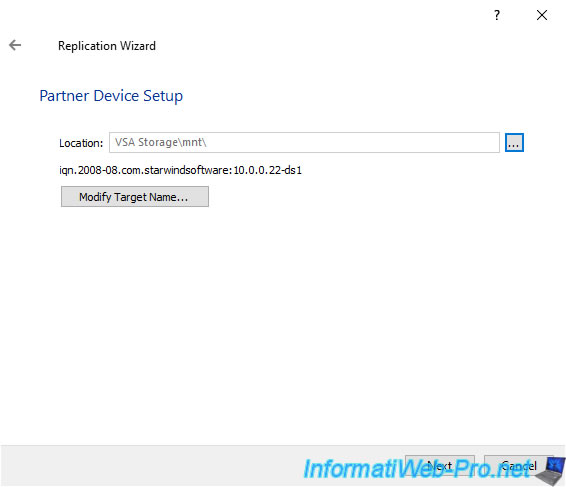
Sélectionnez le dossier "mnt" et faites un double clic sur le nom du disque (disk1).
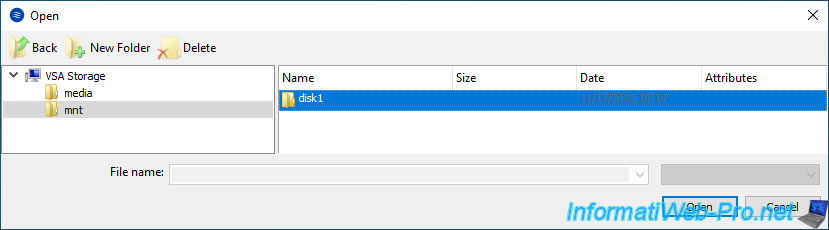
Ensuite, cliquez sur Open.
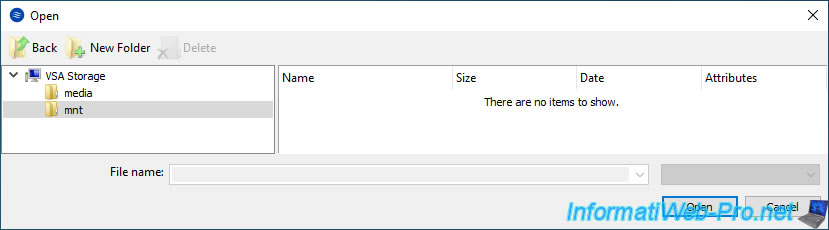
Cliquez sur Next.
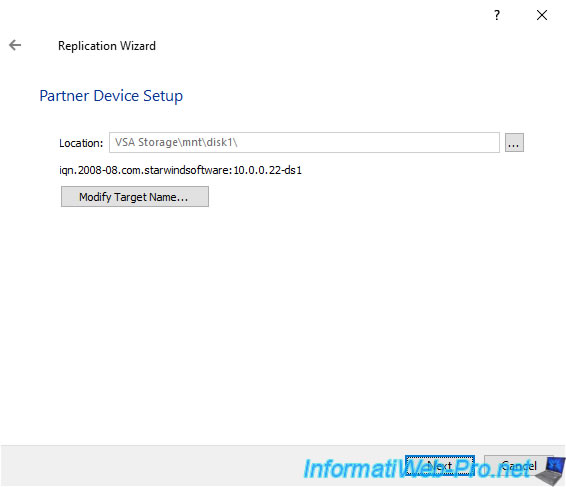
A l'étape "Network Options for Replication", vous devrez sélectionner les réseaux à utiliser pour le trafic de "Heartbeat", ainsi que pour le trafic de synchronisation.
Pour cela, cliquez sur : Change Network Settings.
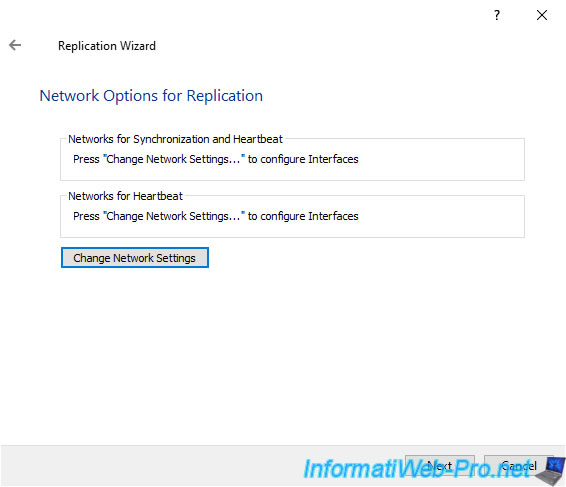
Dans notre cas, les sous-réseaux utilisés dans notre cas sont :
- 10.0.0.x : le réseau de gestion sur lequel vous devrez également faire passer le trafic "Heartbeat" (car il doit passer par 2 réseaux séparés pour que la détection de pannes fonctionne correctement).
- 10.30.0.x : le réseau pour le trafic "iSCSI / Heartbeat".
- 10.40.0.x : le réseau pour le trafic "Synchronization".
Une fois les cases correspondantes cochées, cliquez sur OK.
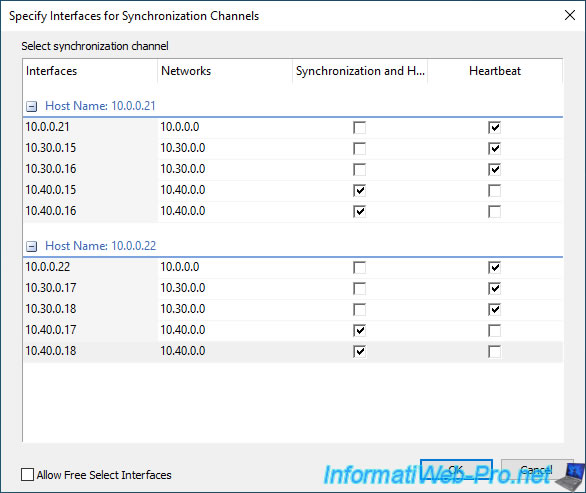
Les sous-réseaux sélectionnés apparaissent.
Cliquez sur Next.
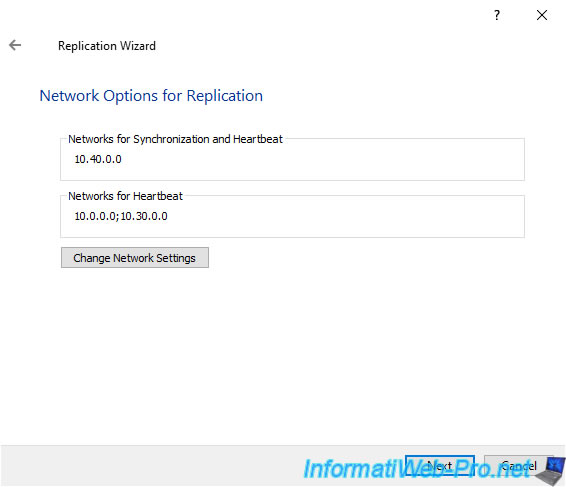
A l'étape "Select Partner Device Initialization Mode", sélectionnez "Synchronize from existing Device".
Ainsi, les données du disque existant (sur votre 1er serveur StarWind) seront copiées vers le nouveau disque qui sera créé sur le serveur partenaire (votre 2ème serveur StarWind).
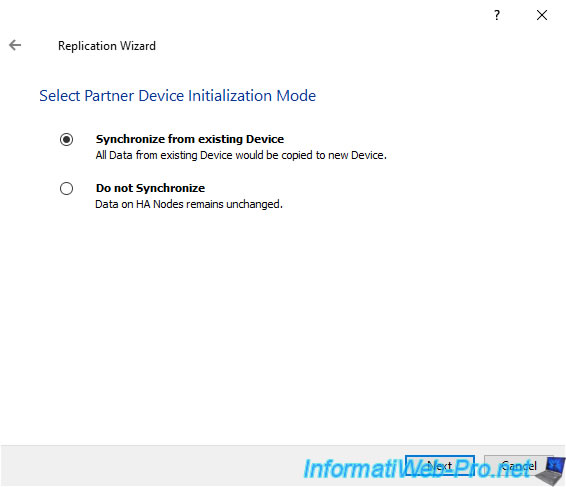
Cliquez sur "Create Replica".
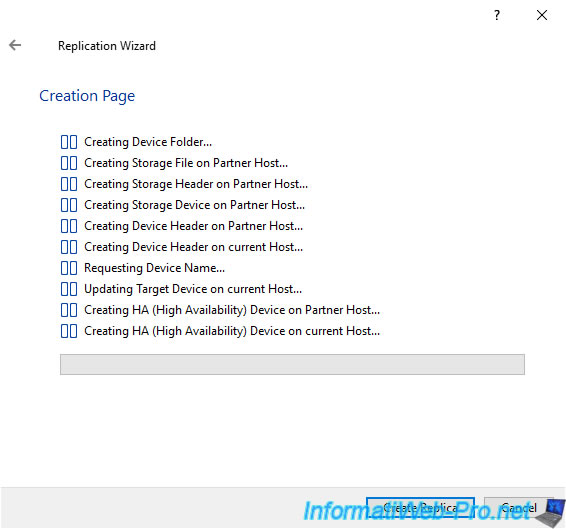
Le disque "imagefile1" a été renommé "HAImage1" sur le serveur source (le 1er serveur StarWind).
Cliquez sur Close.
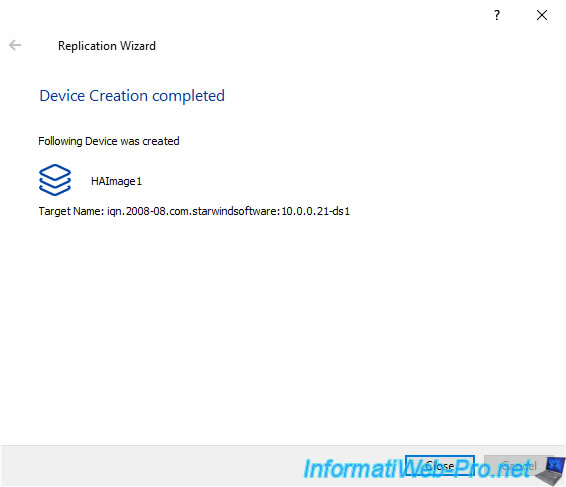
Ce message apparaitra pendant quelques secondes :
Plain Text
Initializing HA (High Availability) Device, Synchronization Type is "Synchronizing with Partner".

Patientez pendant la synchronisation avec le serveur partenaire (le 2ème serveur StarWind).
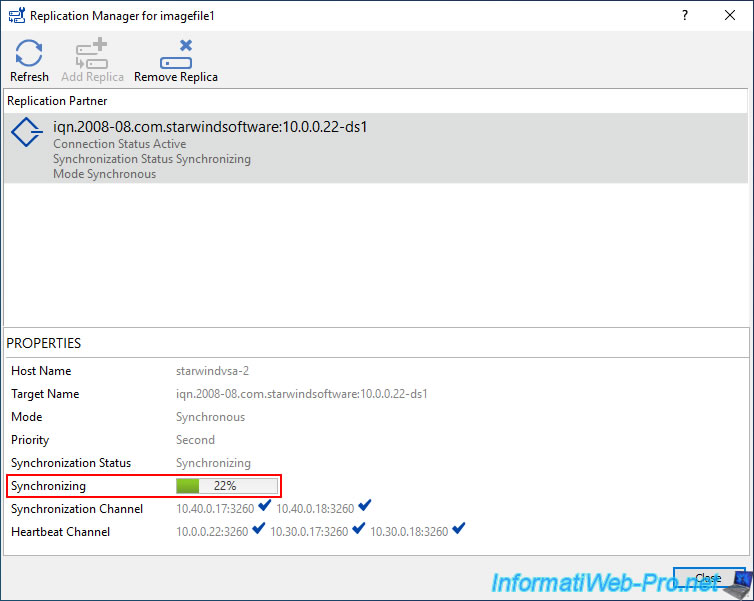
Une fois la synchronisation terminée, le statut sera : Synchronized.
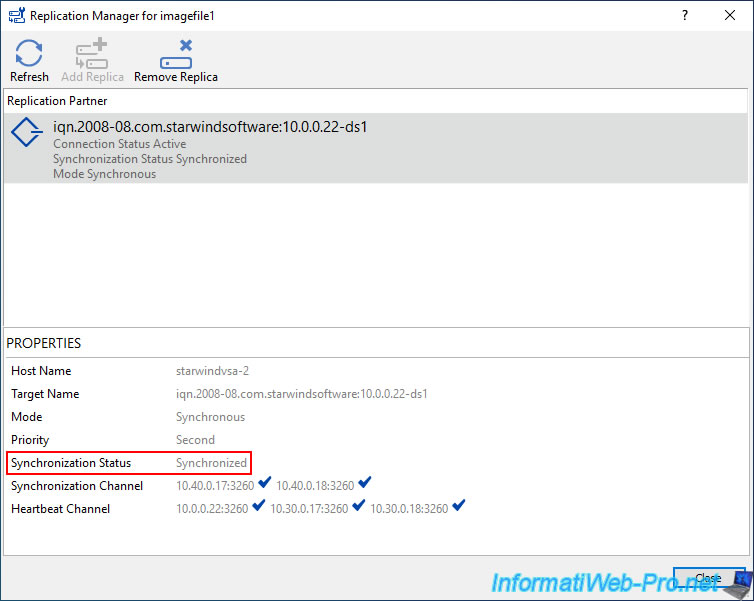
Comme vous pouvez le voir sur le serveur source, le disque "imagefile1" a été renommé "HAImage1".
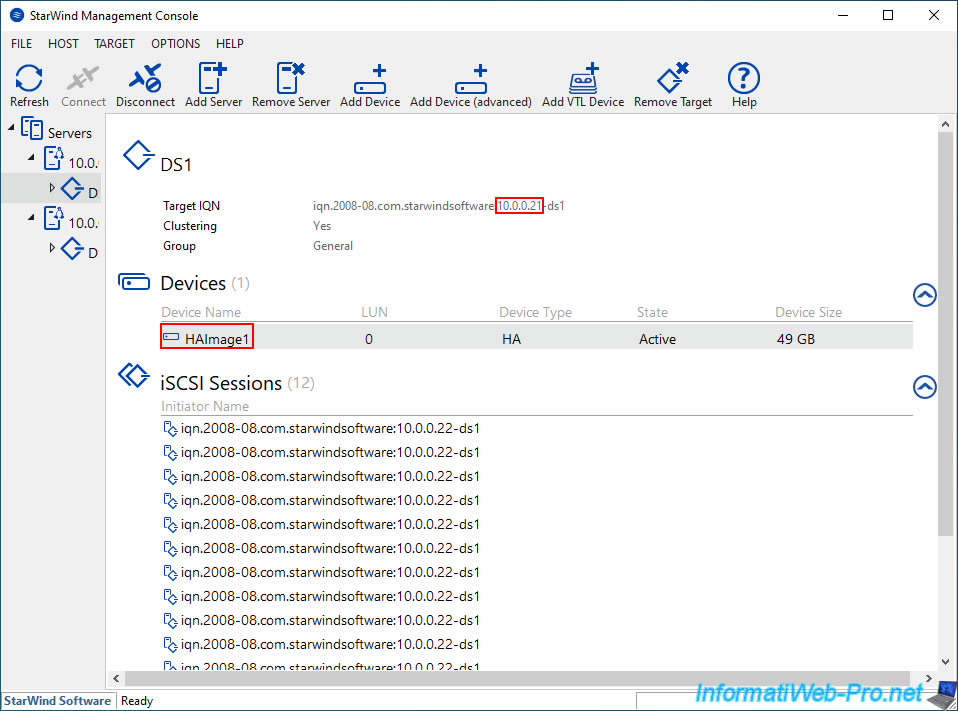
Sur le serveur partenaire, le disque créé est également nommé "HAImage1".
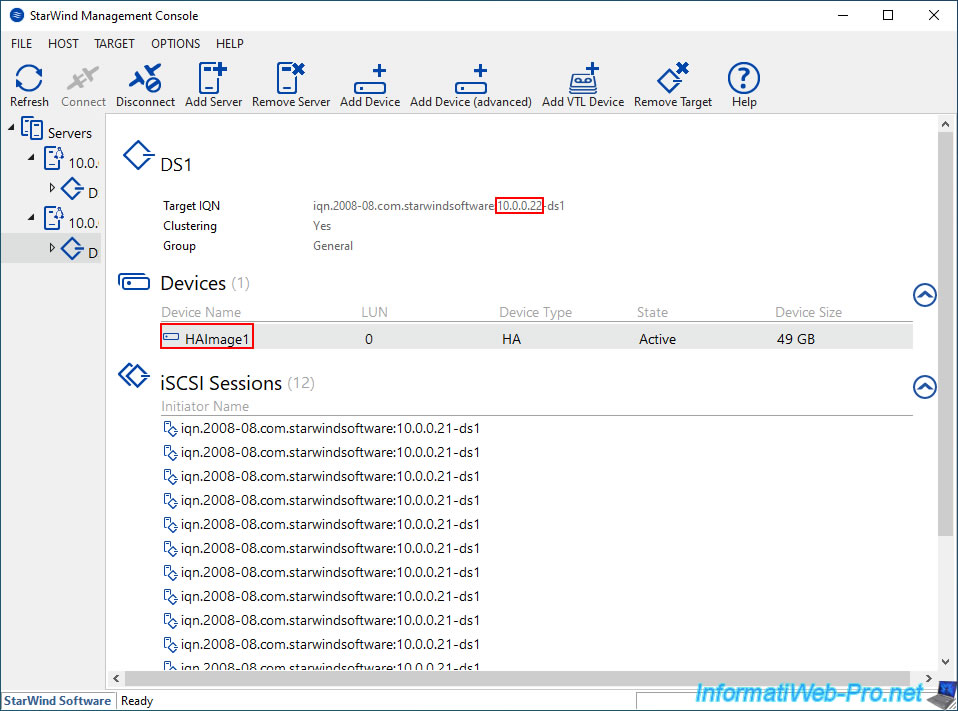
Partager ce tutoriel
A voir également
-

VMware 27/1/2023
VMware ESXi 6.7 - Activer la sécurité basée sur la virtualisation (VBS)
-

VMware 22/3/2024
VMware vSphere 6.7 - Créer et gérer votre inventaire dans vCenter Server
-

VMware 23/2/2024
VMware vSphere 6.7 - Déplacer la VM VCSA vers VMware Workstation Pro
-

VMware 16/2/2024
VMware vSphere 6.7 - Installer vCenter Server avec BDD intégrée

Pas de commentaire